Chạy lại phần mềm Android TV box chỉ với 3 cách đơn giản
Hướng dẫn chạy phần mềm Android TV box chỉ với 3 cách đơn giản, khi Tivi Box bị chậm, treo logo hoặc lỗi khởi động hoặc bạn muốn reset Android TV Box sau một thời gian sử dụng. Dưới đây là những cách đơn giản nhất để chạy phần mềm Android TV box.

Khi nào cần chạy lại phần mềm Android TV box

Có rất nhiều nguyên nhân có thể khiến cho Android TV box của bạn bị lỗi, tuy nhiên sẽ có vài nguyên nhân nổi bật mà rất nhiều người gặp phải. Dưới đây là một số lỗi cơ bản mà nhiều người dùng gặp phải:
- Khi Android TV Box bị chậm hoặc treo logo
- Khi trên Android TV Box xuất hiện một số ứng dụng không tương thích, không dùng được trên box hoặc không chạy được một số phần mềm cơ bản của Google như Youtube.
- Khi Android TV Box bị khởi động lại liên tục.
- Khi bạn muốn reset Android TV Box sau một thời gian sử dụng.
- Khi Android TV Box Update FW mới, nếu tv box của bạn không hỗ trợ Update qua OTA thì phương án chạy lại phần mềm FW mới androi tv box là bắt buộc.
Xem thêm: Có nên sử dụng Android TV box – Tư vấn mua Android box 2022
Các lưu ý khi chạy lại phần mềm Android TV box

Trước khi chạy lại phần mềm Android TV box bạn cần phải nắm rõ box của bạn đang xử dụng CHIPSET của hãng nào. Và Download đúng bản FW dành cho box đó, ưu tiên download FW gốc đến từ webside của hãng.
Và nên sử dụng laptop để chạy lại phần mềm tv box tránh mất điện giữ chừng. Đặc biệt chỉ nên chạy lại phần mềm Android TV box khi đã thử hết các phương án khác mà box vẫn chưa sử dụng được.
Trước khi chạy lại phần mềm Android TV box bạn nên copy những dữ liệu cần thiết ra ổ cứng, usb vì sau khi cài đặt lại thì toàn bộ dữ liệu trong máy sẽ mất hết. Khi đó, các bản cập nhật firmware vẫn còn nhưng các dữ liệu như các ứng dụng, hình ảnh và dữ liệu lưu trữ nội bộ sẽ bị xóa sạch.
Cách chạy lại phần mềm Android TV box
Cách 1: Reset TV box trong cài đặt
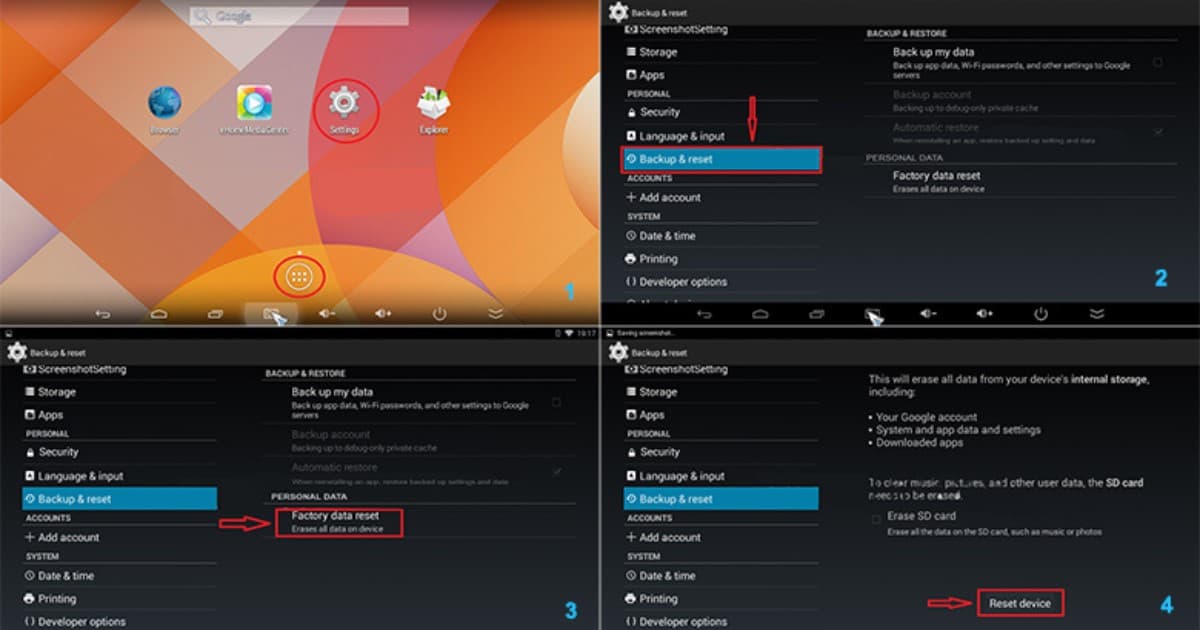
Bước 1: Trong giao diện Home trên tivi, nhấn nút Home > Chọn Cài đặt (Setting).
Bước 2: Vào phần Sao lưu và khôi phục/Sao lưu & đặt lại/Backup & Reset tùy từng dòng.
Bước 3: Chọn vào Đặt về dữ liệu gốc/ Factory Data Reset.
Bước 4: Xuất hiện thông báo mới về việc các dữ liệu sẽ bị xóa sau khi reset lại Android Tivi Box >> chọn tiếp Reset device để xác nhận thao tác.
Cách 2: Trường hợp Android TV Box bị lỗi nặng
Nếu bạn bạn đã chạy lại phần mềm Android TV box theo cách trên mà vẫn không khắc phục được lỗi thì bạn nên cần sử dụng cách Reset lại Android tivi box.
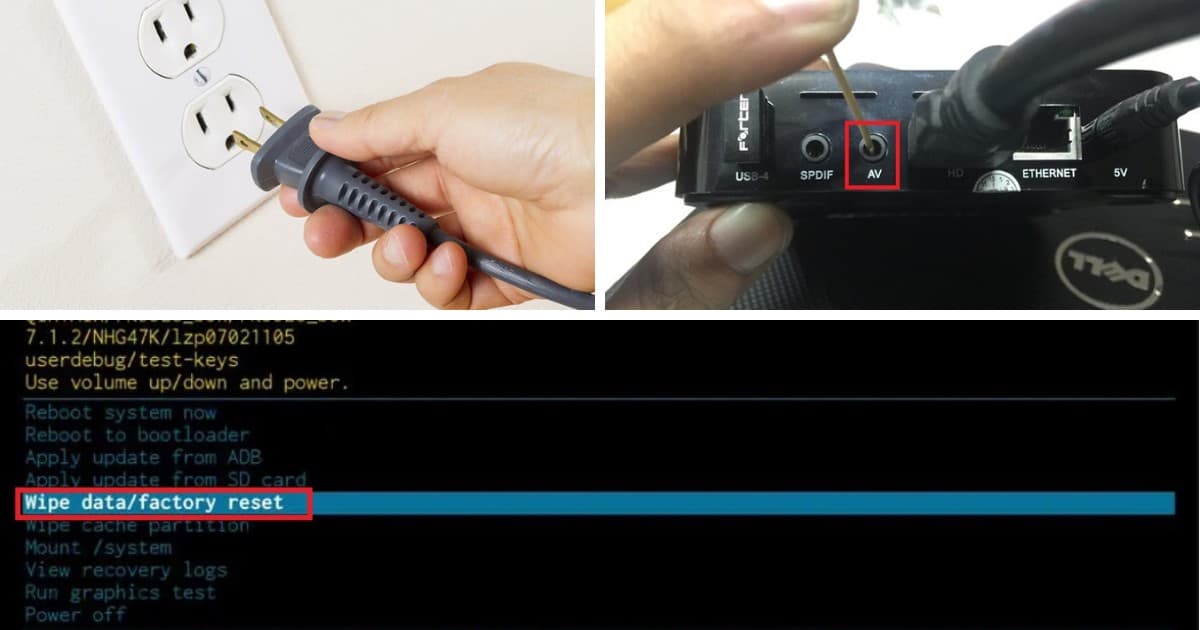
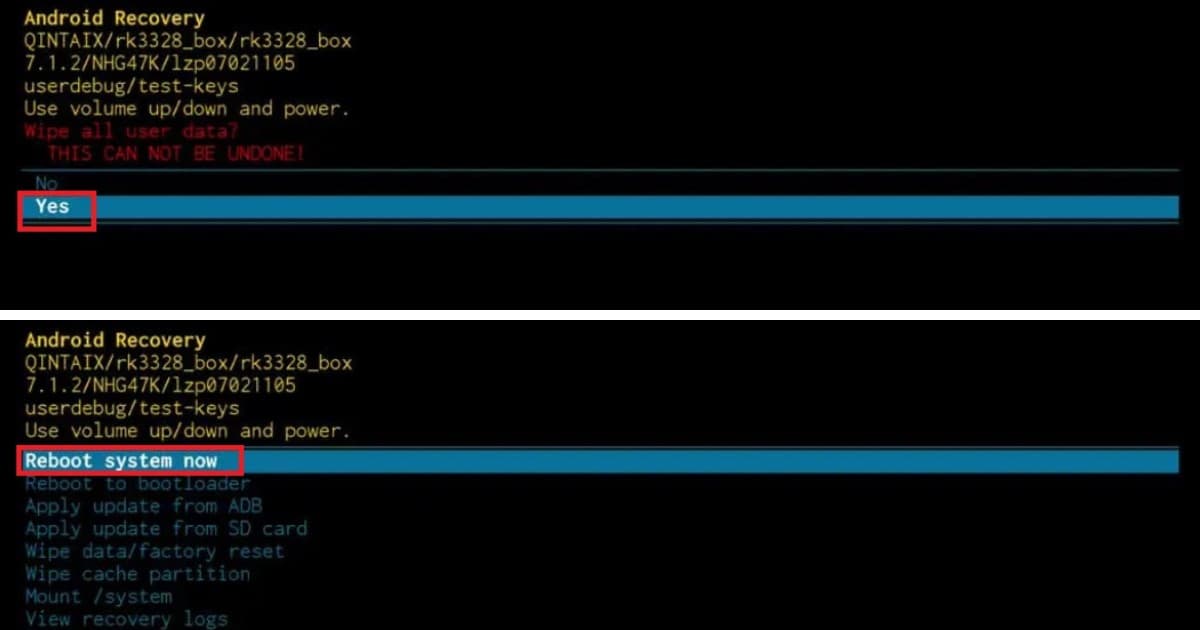
Bước 1: Rút nguồn điện Android TV Box.
Bước 2: Dùng tăm Chọc vào nút reset và giữ nguyên, cùng lúc đó cắm nguồn điện cho Tivi Box chờ cho box khởi động.
Bước 3: Xuất hiện Recovery >> Chọn Wipe data/ Factory reset >> Chọn tiếp Yes – delete all user data.
Bước 4: Khi xuất hiện dòng chữ chạy màu vàng ở góc trái màn hình và dừng ở Data Wipe Complete > Chọn Reboot System Now.
Bước 5: Chờ chúng khởi động và hoàn thành.
Cách 3: Chạy lại phần mềm TV Box Rockchip
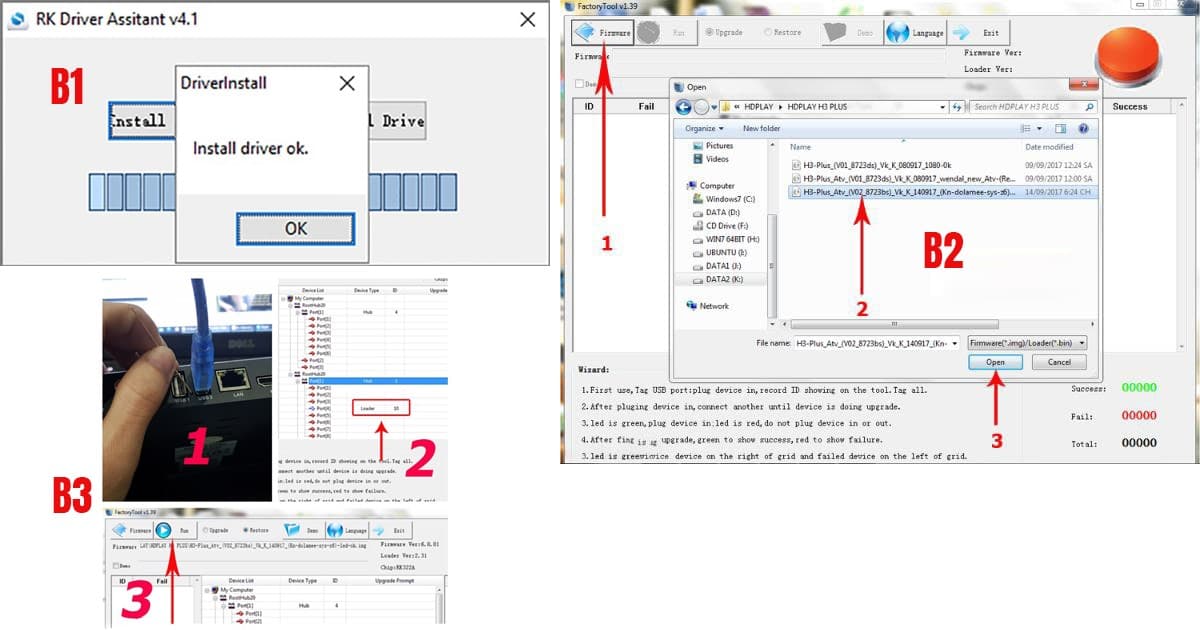
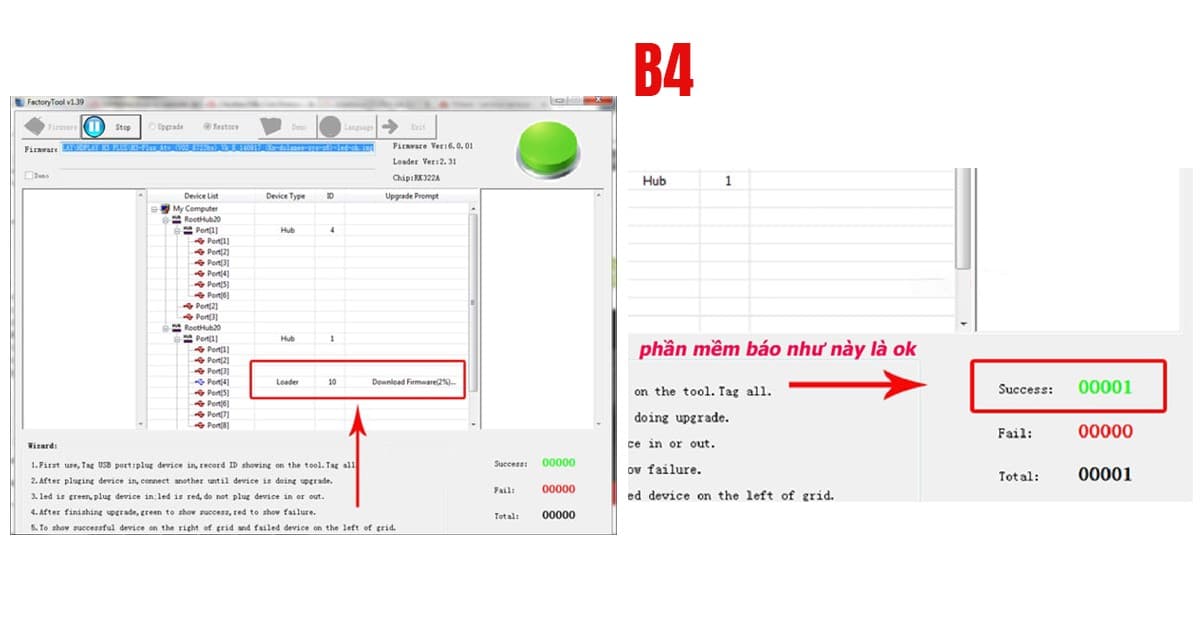
Bước 1: Cài đặt Driver Rockchip
Bước 2: Trong phần mềm RockChip FactoryTool tìm đến vị trí để FW gốc của máy.
Bước 3: Dùng cây tăm, chọc vào lỗ reset trên box, đồng thời cắm dây USB (cổng USB gần khe cắm dây LAN). Nếu phần mềm hiện thông tin như trong ảnh bên dưới là ok
Bước 4: Bấm Run, chờ phần mềm chạy hết là xong, và nếu sau khi phần mềm chạy % xong sẽ hiện thông báo Success như bên dưới là bạn đã thành công. Nếu hiện Fail là thất bại.
Đặc biệt nếu box của bạn đang chạy bình thường thì không nên dùng cách này. hãy thử reset cài đặt gốc trước.
Cách reset một số dòng TV Box cụ thể

Reset cứng FPT Play Box
Bước 1: Tắt FPT Play box, nếu box cũ không có nút tắt nguồn có thể rút nguồn điện và cắm lại để box khởi động lại.
Bước 2: khi box đang khởi động, ấn phím Home liên tục (ấn-thả-ấn-thả liên tục) cho đến khi trên màn hình tivi hiện lên logo FPT Telecom.
Bước 3: Màn hình hiển thị giao diện Reset Factory.
Bước 4: Trên điều khiển dùng phím điều hướng di chuyển.
Bước 5: chọn “Wipe data/Reset Factory”
Bước 6: dùng phím điều hướng trên Remote chọn “Yes”
Bước 7: di chuyển và chọn ” Wipe Cache partition” sau đó chọn “Yes”
Bước 8: chọn “Reboot System Now” để khởi động lại box là bạn đã thực hiện xong cách reset Android TV Box này.
Reset Xiaomi Mi Box S
Bước 1: Tắt nguồn Xiaomi Mi Box S TV Box.
Bước 2: Nhấn và giữ nút “Home” và “Menu” của điều khiển từ xa.
Bước 3: Bật nguồn Xiaomi Mi Box S TV Box, để vào chế độ khôi phục.
Bước 4: Chọn “Reboot System Now”.
Bước 5: Trên màn hình tivi xuất hiện dòng nhắc bạn chọn “Xóa tất cả dữ liệu/Delete all the data”.
Bước 6: Sau khi xóa dữ liệu, chọn “khởi động lại” >> chọn System 1
Trên đây là những thông tin về chạy lại phần mềm Android TV box mà SmartRetail muốn chia sẻ với bạn, nếu bạn đang có thắc mắc liên quan về chạy lại phần mềm Android TV box thì hãy liên hệ trực tiếp qua sđt 0935 888 489 hoặc Facebook để được hỗ trợ nhanh nhất!
Xem thêm: Android Box | Hộp Android Box TV tốt nhất năm 2022
Android TV box giá rẻ | Sản phẩm đáng mua nhất năm 2022











